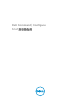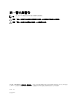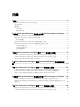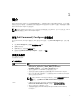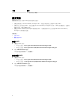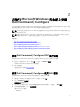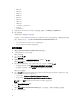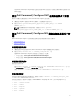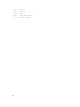Deployment Guide
2
在執行 Microsoft Windows 的系統上安裝
Dell Command | Configure
您可以使用圖形化使用者介面 (GUI) Dell Command | Configure 從下載好的 Dell 更新套件 (DUP) 安裝,或執
行無訊息自動安裝。您可以使用
DUP 或 .MSI 檔案執行兩種類型的安裝。
註: 用戶端系統必須裝有 Microsoft .NET 4.0 或更新版本才可進行 Dell Command | Configure 圖形化使
用者介面
(GUI) 安裝。
註: 如果在 Windows Vista 、Windows 7、Windows 8、Windows 8.1 以及 Windows 10 系統上啟用了
使用者帳戶控制 (UAC),則您無法在無訊息模式下安裝 Dell Command | Configure 。
相關連結:
• 使用 DUP 安裝 Dell Command | Configure
• 使用 DUP 無訊息安裝 Dell Command | Configure
• 使用 MSI 檔案安裝 Dell Command | Configure
• 使用 MSI 檔案在預設資料夾無訊息安裝 Dell Command | Configure
• 使用 MSI 檔案在自訂資料夾無訊息安裝 Dell Command | Configure
使用 Dell Command | Configure DUP 進行安裝
若要使用 Dell Command | Configure Dell 更新套件 (DUP) 進行安裝,請執行下列步驟:
1. 按兩下已下載的 DUP,按一下 Yes (是),然後按一下 INSTALL (安裝)。
將 Dell Command | Configure 顯示安裝精靈。
2. 執行安裝精靈。
如需更多資訊,請參閱執行安裝精靈。
使用 Dell Command | Configure 使用 MSI 檔案
若要使用 Dell Command | Configure MSI 檔案安裝,請執行下列步驟:
1. 連按兩下下載好的 Dell 更新套件 (DUP),然後按一下 Yes (是)。
2. 按一下 EXTRACT (解壓縮)。
瀏覽資料夾視窗隨即顯示。
3. 指定系統上的資料夾位置,或在您要解壓縮檔案的位置建立資料夾,然後按一下 OK (確定)。
4. 如欲檢視解壓縮檔案,按一下檢視資料夾。
資料夾中含有以下檔案:
• 1028.mst
7